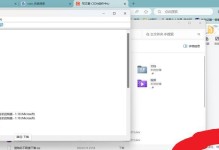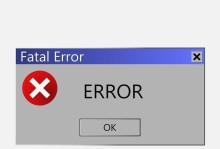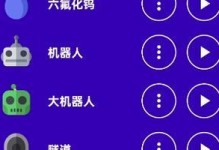作为广受欢迎的操作系统之一,Windows7提供了很多个性化定制的选项。本文将重点介绍如何在Win7桌面上添加“我的电脑”图标,以方便用户快速访问文件和驱动器。
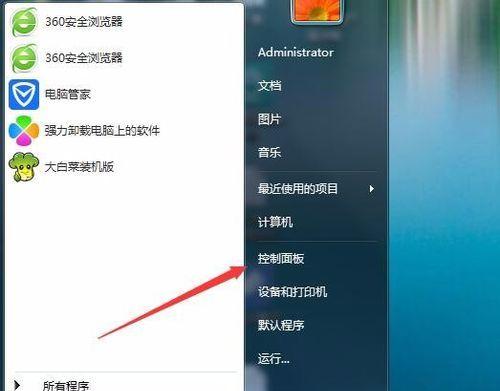
1.打开个性化设置:进入“控制面板”并点击“外观和个性化”,接着选择“个性化”选项。
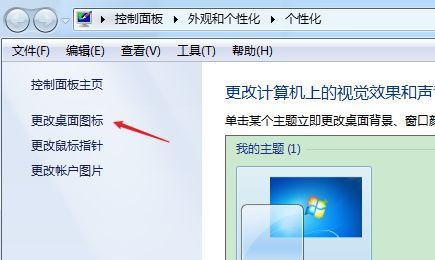
2.桌面图标设置:在个性化窗口的左侧菜单中,选择“更改桌面图标”选项。
3.选择图标:在弹出的“桌面图标设置”窗口中,勾选“我的电脑”图标,并点击“应用”按钮。
4.刷新桌面:在应用设置后,点击“OK”按钮并刷新桌面以查看更改。

5.自定义图标位置:如果想要调整“我的电脑”图标在桌面中的位置,可以按住图标并将其拖动到所需位置。
6.图标自定义:如果想要替换“我的电脑”图标,可以在“桌面图标设置”窗口中选择“更改图标”并从预设的图标集中选择。
7.添加其他常用图标:除了“我的电脑”图标,你还可以在“桌面图标设置”窗口中添加其他常用图标,如“回收站”和“网络”。
8.删除图标:如果想要移除桌面上的某个图标,只需在“桌面图标设置”窗口中取消勾选相应选项。
9.小技巧:你可以通过按住“Ctrl”键并使用鼠标滚轮来调整桌面图标的大小。
10.添加快捷方式:除了系统自带的图标,你还可以通过右键点击桌面并选择“新建”->“快捷方式”来添加其他程序或文件的快捷方式。
11.图标排列方式:你可以通过右键点击桌面并选择“查看”来调整图标的排列方式,如“对齐到网格”或“自动排列图标”。
12.桌面背景:精心选择一张合适的桌面背景,可以提升整个桌面的美观度。
13.定期整理桌面:保持桌面简洁有序,定期删除不需要的图标或文件,以免影响工作效率。
14.安装第三方图标包:如果对系统自带的图标不满意,可以在互联网上搜索并下载第三方图标包进行替换。
15.享受个性化桌面:通过以上步骤,你可以轻松实现个性化定制,让你的Win7桌面更符合个人喜好。
通过简单的操作,你可以在Win7桌面上添加“我的电脑”图标,并根据自己的需求对图标进行个性化定制。这样一来,你可以更便捷地访问文件和驱动器,同时也能让桌面更加美观和整洁。记住定期整理桌面,并尝试其他个性化设置,享受一个完全属于你的桌面体验吧!